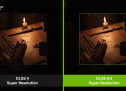Как разблокировать iPhone без ввода пароля и Touch ID или Face ID
Разблокировка - это, пожалуй, одна из немногих механик iOS, которая по минимуму изменилась за прошедшие 10 лет. На моей памяти их было всего три. Первый раз - когда Apple оснастила iPhone 5s сканером отпечатков пальцев, второй раз - когда отказалась от жеста Slide to unlock, а третий - когда заменила Touch ID на Face ID. Вот, в общем-то, и все. Впрочем, каждое из этих нововведений по-настоящему сложно переоценить, поскольку все они направлены на повышение нашего с вами удобства. А что делать, если биометрия - это не для вас, от пароля отказываться не хочется, но и каждый раз вводить заветную комбинацию откровенно лень? У меня есть ответ.
Предупреждаю сразу: описанный ниже метод может подойти далеко не всем. Несмотря на то что я не буду предлагать вам отказаться от пароля совсем - он-то как раз останется, - это все-таки более примитивный способ разблокировки смартфона и планшета, которым сможете воспользоваться не только вы, но и посторонние, если узнают, в чем тут фишка. Впрочем, с паролем ситуация обстоит примерно похожим образом - если кто-то его узнает, скорее всего, этот кто-то сможет получить доступ к вашим данным. Но ведь мы всегда надеемся на лучшее, не так ли?
Как автоматически разблокировать айфон
Суть описанного ниже метода состоит в том, чтобы заставить iPhone или iPad самостоятельно набирать пароль разблокировки. Нет, это не равносильно тому, чтобы его отключить, потому что заставить устройство ввести комбинацию можно только по специальной голосовой команде, которую - предположительно, конечно - будете знать только вы.
- Перейдите в «Настройки» и откройте вкладку «Универсальный доступ»;
- В открывшемся окне выберите раздел «Управление голосом»;
- Включите параметр «Управление голосом» и перейдите в «Настройка команд»;
- Здесь выберите «Настройка» и перейдите в «Создать новую команду»;
- Введите фразу-триггер для активации команды (у меня это Unlock my phone) и перейдите в «Действие» - «Запустить собственный жест»;
- Прикоснитесь пальцем в тех местах, где примерно располагаются кнопки ввода код-пароля на экране блокировки (можно заблокировать экран и чем-нибудь отметить эти места - фломастером, отпечатками пальцев, слюной);
- Сохраните команду и выйдите из настроек.
Теперь вы сможете снимать со смартфона или планшета блокировку без необходимости вводить пароль или использовать биометрию. Достаточно просто нажать на кнопку питания, вызвать окно ввода пароля и произнести фразу триггер. В моем случае это Unlock my phone. После этого вы увидите, как невидимая рука нажимает кнопки на вашем iPhone или iPad и снимает с них блокировку. В первый раз это выглядит особенно впечатляюще. Правда, если несколько важных аспектов, о которых стоит помнить.
Безопасная разблокировка iPhone
- Фразу-триггер, которую вы используете для разблокировки, могут услышать посторонние;
- Пользоваться автоматическим вводом пароля можно только в той ориентации, в которой вы настроили этот механизм;
- Если ваш пароль состоит из нескольких одинаковых цифр, во время настройки нужно устанавливать их с небольшим смещением;
- Команда для активации действия может быть только на английском языке.
Удобен ли этот механизм? Бесспорно удобен, но только в тех ситуациях, когда вас никто не слышит. Потому что в противном случае есть риск, что кто-нибудь посторонний сможет воспользоваться вашей фразой-триггером и, завладев устройством, снять с него блокировку. Дело в том, что iOS пока неспособна распознавать разные голоса и, соответственно, не может определить, произносит ли команду владелец или кто-то, кому подчиняться нельзя ни при каких обстоятельствах. iOS 13Безопасность AppleОперационная система.